Lorsque vous voulez profiter des vidéos DVD sur votre appareil mobile, il a besoin de convertir DVD en format vidéo. Pour conserver la qualité d'origine de la vidéo DVD, il faudrait mieux choisir un format vidéo de sortie avec la haute définition et utiliser un DVD ripper efficace.

Dans ce tutoriel, nous sélectionnons MPEG comme le format vidéo de sortie, car ce format contient des images haute définition et occupe moins d'espace de stockage que les formats de même résolution. En outre, MPEG est compatible avec presque tous les lecteurs multimédias populaires.
Pour un DVD ripper, cet article va expliquer les étapes de conversion de DVD à l'aide d'AnyMP4 DVD Ripper, permettant d'extraire des DVD en divers formats vidéo ou audio sans perte de qualité, et le processus d'extraction de DVD avec VLC, qui est capable de convertir certains disques DVD en MPEG.
En tant que DVD ripper professionnel, AnyMP4 DVD Ripper est en mesure de convertir DVD en plusieurs formats vidéo, comme MPEG, MP4, MKV, AVI, TS, etc., et chaque format vidéo a différentes résolutions au choix. De plus, avec ce ripper, nous pouvons également d'extraire l'audio depuis DVD pour une utilisation ultérieure.
Ouvrez le DVD Ripper et puis cliquez sur le bouton « Charger DVD » ou cliquez sur l'icône en forme de plus au milieu de l'interface pour trouver et importer le disque DVD que vous voulez convertir dans ce ripper.
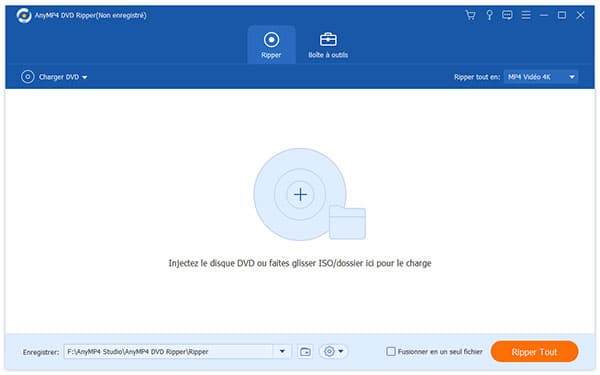
Après le chargement de DVD, dépliez la liste « Ripper tout en ». Dans le menu déroulant, accédez à l'onglet « Vidéo » et cliquez sur le format MPEG dans la barre latérale. Et puis, sélectionnez un format MPEG avec la résolution requise.

Dépliez la liste « Enregistrer » en basse pour sélectionner et définir le dossier de sortie.
Finalement, cliquez sur le bouton « Ripper Tout » pour lancer la conversion. Attendez un peu, la vidéo MPEG convertie sera enregistrée dans le fichier spécifié.

Note: Le DVD ripper dispose des outils de montage vidéo qui nous autorisent d'éditer la vidéo DVD avant de la conversion. Il suffit de cliquer sur l'icône en forme d'étoile ou de ciseaux pour accéder à la fenêtre de montage vidéo, pour couper/rogner/retourner la vidéo, ajuster des effets vidéo, ou ajouter du texte/des sous-titres, etc.
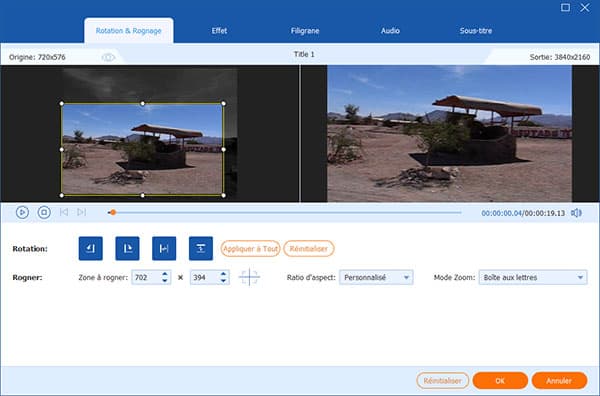
VLC est équipé de la fonction de conversion, qui peut nous aider à convertir DVD en MPEG.
Étape 1. Ouvrez VLC et cliquez sur « Média » > « Convertir/Enregistrer » dans le menu principal en haut.

Étape 2. Sous l'onglet Disque, cochez l'option DVD et cliquez sur le bouton « Parcourir » pour charger le disque DVD.
Étape 3. Une fois le disque DVD importé, cliquez sur le bouton « Convertir/Enregistrer » en bas.
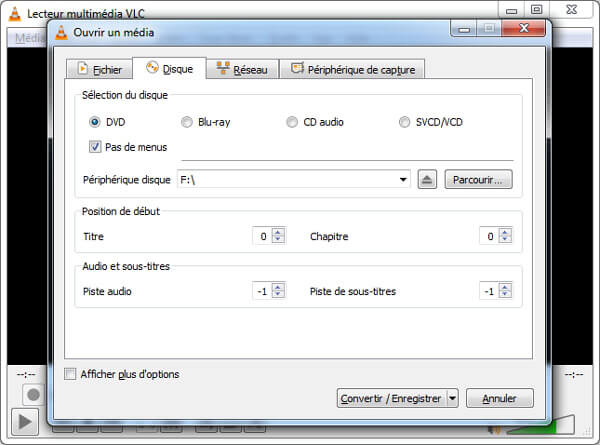
Étape 4. Dépliez la liste « Profil » pour sélectionner le format MPEG comme le format de sortie.
Étape 5. Cliquez sur « Parcourir » afin de fixer l'emplacement de stockage.
Étape 6. Tapez « Démarrer » pour effectuer la conversion de DVD en MPEG.

Conclusion:
Dans cet article, nous vous avons indiqué deux outils efficaces qui peuvent nous aider à convertir DVD en MPEG. Et pour ces deux façons, nous vous conseillerions d'utiliser un DVD ripper, car le DVD ripper prend non seulement en charge plus de formats de sortie que VLC et peut maintenir la qualité d'origine de vidéo DVD, mais peut également convertir des DVD protégés.
Certainement, nous pouvons changer le format de sortie pour réaliser la conversion de DVD en MP4, MKV, AVI ou d'autres format vidéo. Et si vous voulez extraire une audio depuis DVD, définissez simplement le format audio, par exemple MP3, comme le format de sortie.
 Cliquez ici pour poster un commentaire.
Cliquez ici pour poster un commentaire.